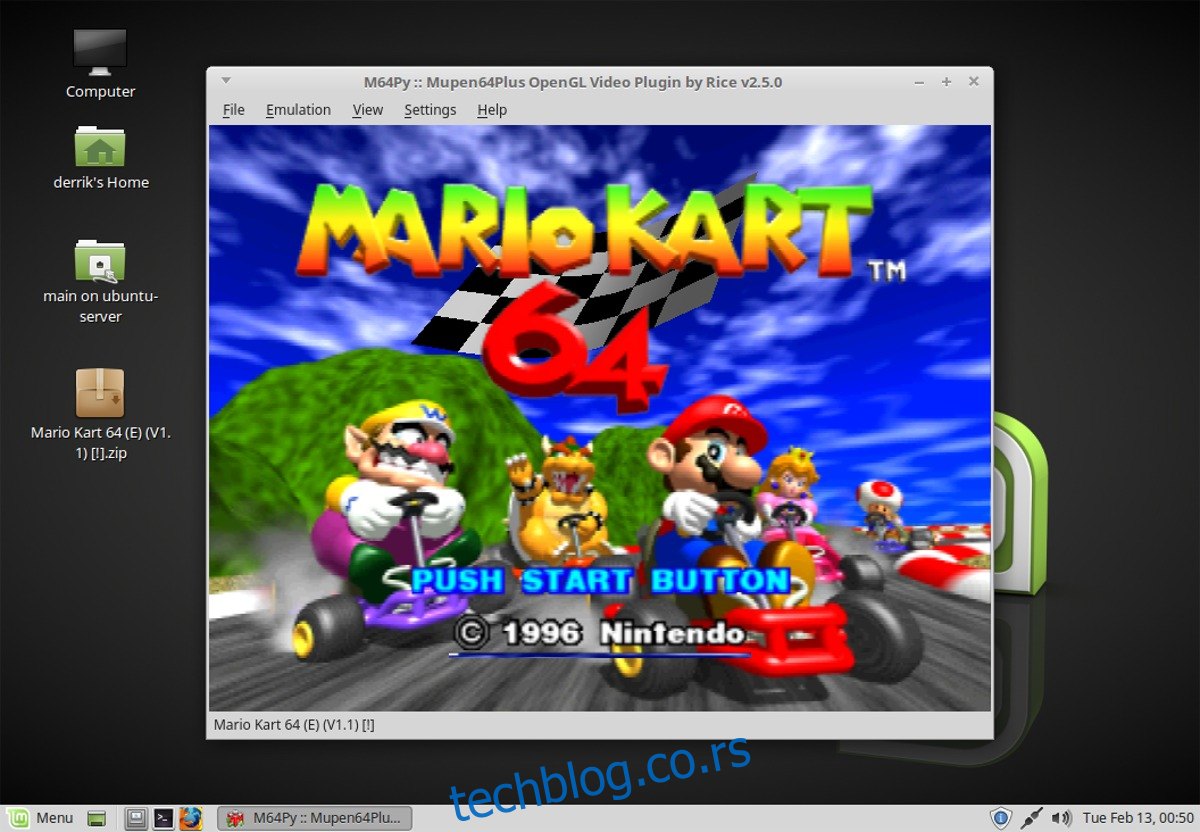Желите да поново оживите Нинтендо 64 еру на Линук-у? Уз емулаторе, можете играти Нинтендо 64 игре на Линук-у. У овом чланку ћемо објаснити како са лакоћом покренути Н64РОМ-ове директно на Линук радној површини. Од свих ретро конзола, Н64 има најмање развоја око себе, тако да метода коју обрађујемо у овом чланку може имати проблема са радом, у зависности од Линук дистрибуције.
УПОЗОРЕЊЕ СПОИЛЕР: Померите се надоле и погледајте видео водич на крају овог чланка.
Напомена: вдзвдз ни на који начин не подстиче и не одобрава нелегално преузимање или дистрибуцију РОМ датотека за Н64. Ако желите да играте Нинтендо 64 игре са овим емулаторима, користите сопствене РОМ датотеке за игре које сте направили резервну копију на рачунару, легално.
Преглед садржаја
Инсталирајте М64Пи
Убунту/Дебиан
Узмите најновији ДЕБ пакет М64Пи преко ове везе, а затим отворите терминал. У терминалу користите команду ЦД да бисте отишли у директоријум ~/Довнлоадс.
Напомена: Дебиан корисници ће можда морати да замене апт за апт-гет у зависности од издања.
cd ~/Downloads
Инсталирајте пакет са дпкг:
sudo dpkg -i *.deb
Решите све проблеме зависности који се јављају са:
sudo apt install -f
Арцх Линук
Инсталирајте Питхон-писдл2 унапред. Имајте на уму да је питхон-писдл2 зависност можда неће успети да се компајлира због нетачних Мд5 сума. Да бисте ово поправили, покрените га са –скипинтег заставицом током макепкг. Имајте на уму да игнорисањем МД5 суме заобилазите мере безбедности. Урадите ово на сопствену одговорност!
Када се Питхон-писдл2 покрене и покрене:
git clone https://aur.archlinux.org/m64py.git cd m64py makepkg sudo pacman -U *.pkg.tar.xz
Федора
Пратите ово СоурцеФорге линк за преузимање најновијег броја обртаја М64пи. Затим користите ЦД команду да уђете у директоријум ~/Довнлоадс.
cd ~/Downloads
инсталирајте РПМ са:
sudo dnf install *.rpm
ОпенСУСЕ
За кориснике Тумблевеед-а, М64Пи се може инсталирати преко репо:
sudo zypper addrepo https://ftp.gwdg.de/pub/opensuse/repositories/Emulators/openSUSE_Tumbleweed/ opensuse-emulators sudo zypper install m64py
Остале верзије, идите на ОБСизаберите своју верзију СУСЕ-а и изаберите дугме са једним кликом да бисте започели процес инсталације.
Коришћење М64Пи
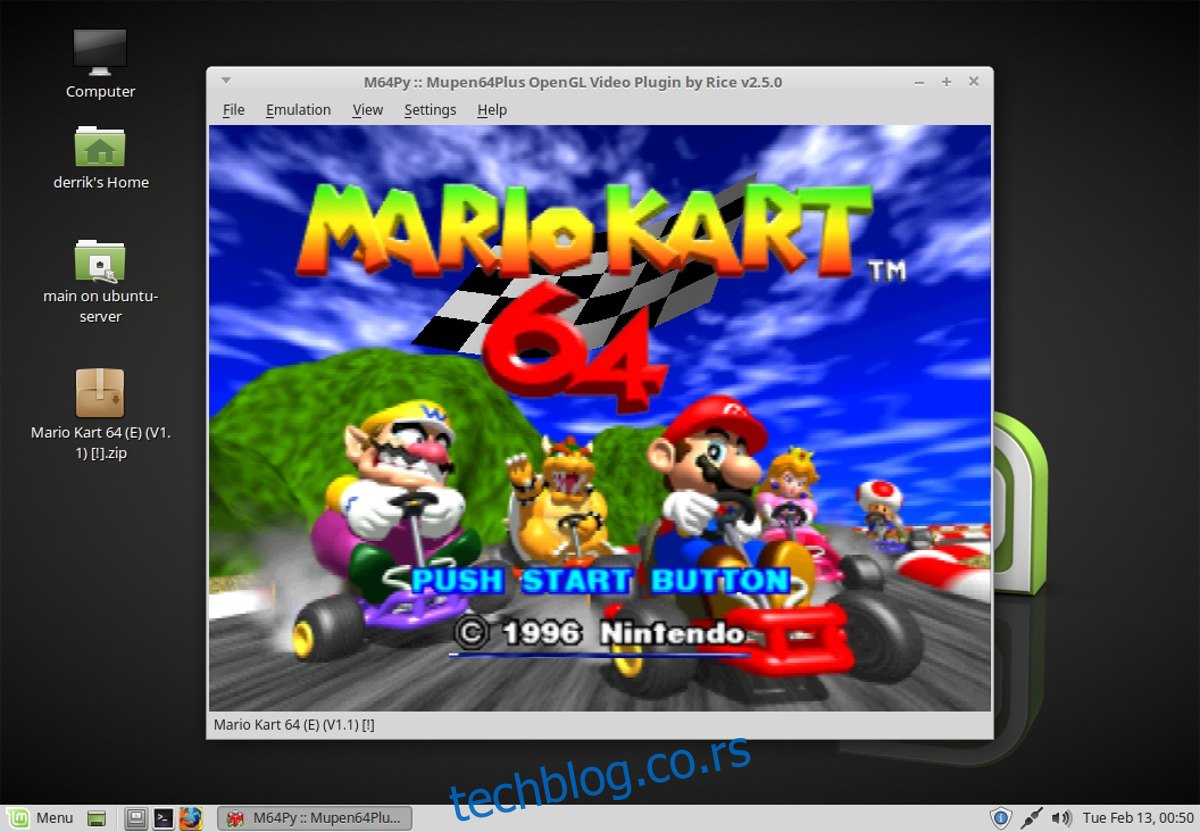
Да бисте учитали Нинтендо 64 РОМ, учитајте М64Пи и кликните на дугме „Датотека“ у менију. Одавде изаберите „Отвори РОМ“. Сам емулатор може да рукује РОМ датотекама на два различита начина: отварањем директно или учитавањем РОМ-а са листе. Изаберите „Ручно…“ и потражите датотеку за отварање у емулатору.
Желите да изаберете са листе РОМ-а? Кликните на „Датотека“, затим „Отвори РОМ“, па „Са листе…“. Подразумевано, не постоји постављени директоријум у који би емулатор могао да тражи, тако да када изаберете „Са листе…“, програм ће исписати „РОМ директоријум није пронађен“ и затражити да поставите нови директоријум.
Усмерите емулатор на директоријум на вашем Линук рачунару где желите да учита све ваше Н64 РОМ-ове. Након подешавања, вратите се на „Датотека“, изаберите „Отвори РОМ“, а затим „Са листе…“. Играјте игру кликом на једну од ставки на листи. Требало би одмах да се учита.
Конфигурисање графике
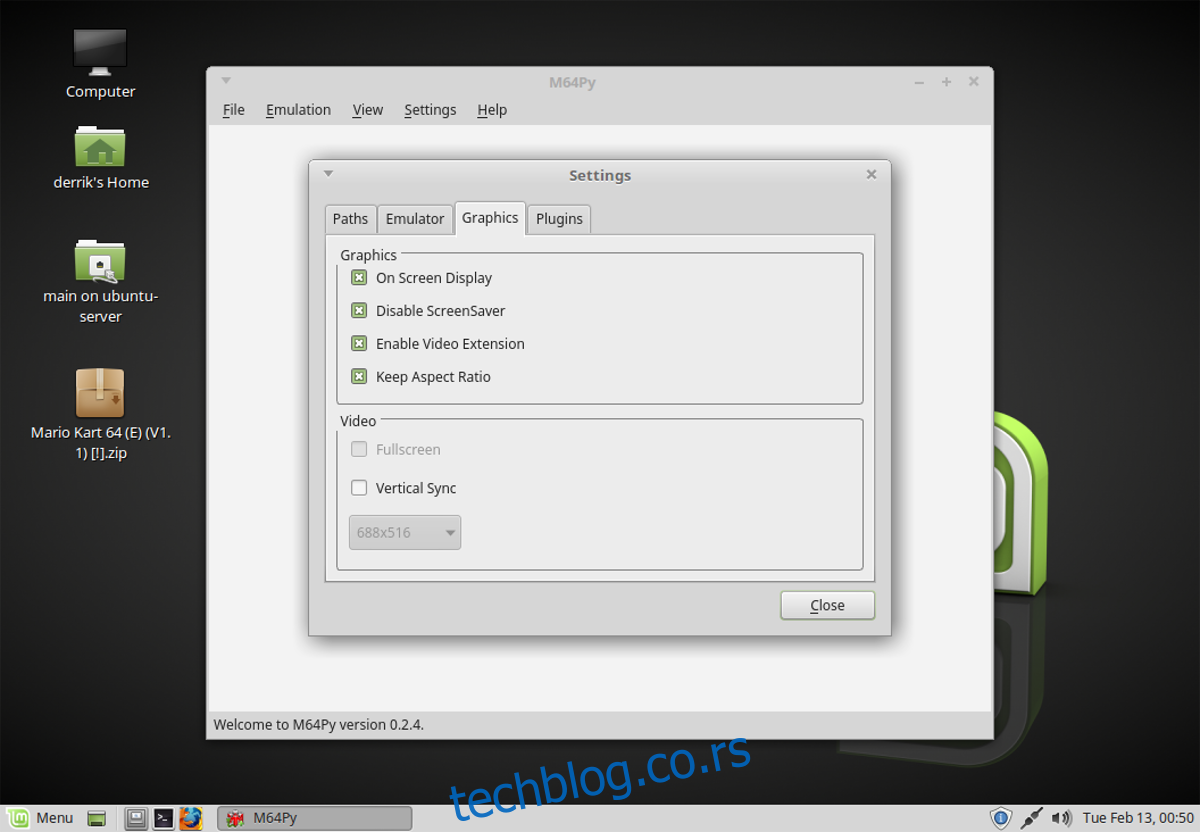
Нажалост, није могуће уређивати графичка подешавања за М64Пи док је РОМ покренут. Уверите се да ништа не ради и изаберите „Подешавања“. У оквиру подешавања изаберите „Графика“ да бисте приказали графичка подешавања за М64Пи.
Алат за емулацију М64Пи има врло мало графичких подешавања и просечан корисник не би требао ништа да мења. Међутим, ако желите да добијете више графичких побољшања из своје емулације Н64, ово је област за то.
Желите да зауставите цепање екрана у игрицама? Означите поље поред „Вертикална синхронизација“ да бисте омогућили Всинц. Поред тога, постоје и друга графичка подешавања која корисник може да мења, као што је „приказ на екрану“ итд.
Конфигурисање контролера
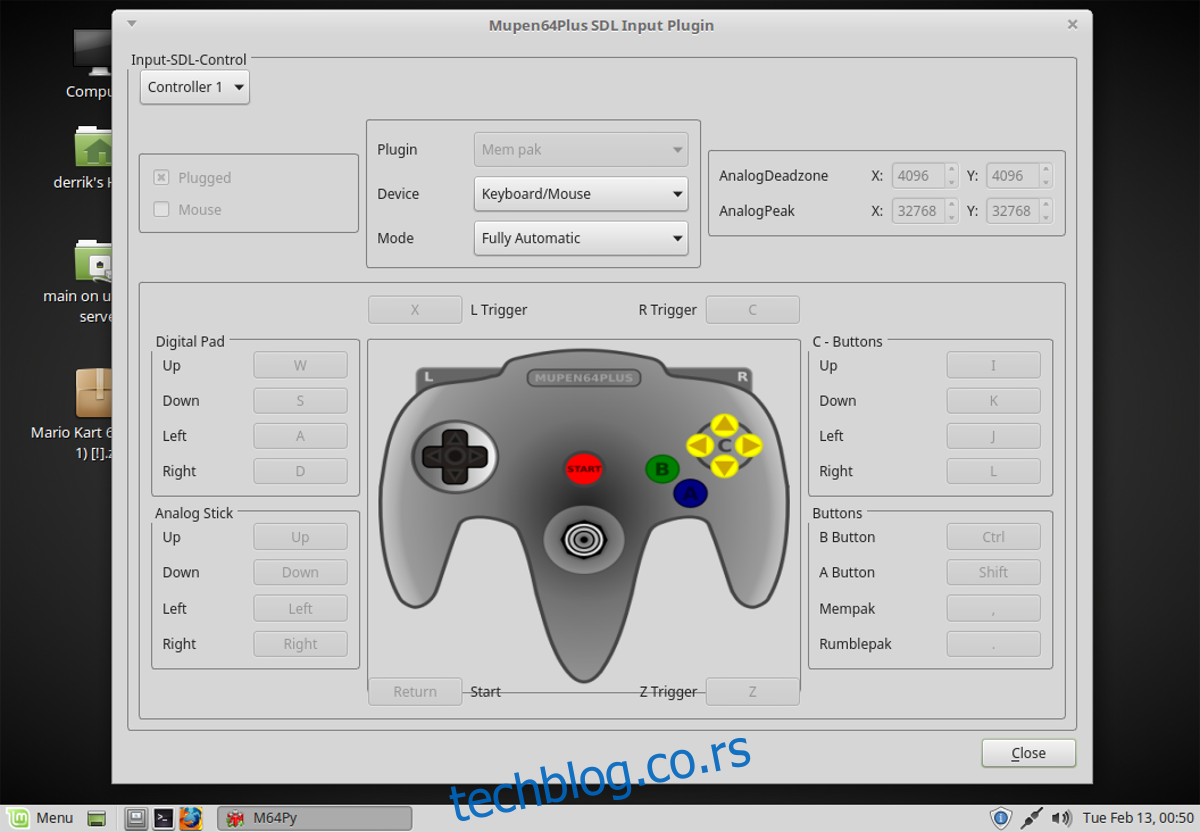
Долазак до подешавања конфигурације контролера за М64Пи почиње у менију „Подешавања“. Унутар „Подешавања“ изаберите „Додаци“. Мени додатака је дом многих различитих подешавања за емулатор. Да бисте подесили контролер, потражите област „Инпут“ и кликните на „Конфигуриши“.
Укључите гамепад и потражите падајући мени „Уређај“. Користите мени да изаберете свој гамепад. Након тога, само прођите и мапирајте све појединачне дугмад на гамепад. Дијаграм прилично лепо објашњава мапу дугмади Н64.
Желите да мапирате више од једног контролера? Кликните на падајући мени поред „Инпут-СДЛ-Цонтрол“ и промените га са „Контролер 1“ на било који други контролер који желите да мапирате. Као и раније, идите на подешавања и мапирајте сва дугмад на гамепаде које желите да користите.
Чување и учитавање
Треба да сачувате игру? Користите пречицу на тастатури Ф5 да бисте брзо сачували игру у утор за чување. Поред тога, у било ком тренутку је могуће учитати стање чувања помоћу Ф7. Имајте на уму да М64Пи подржава више слотова за чување, преко којих корисници могу да се пребаце у било ком тренутку.
Приступите слотовима за чување испод „Мену датотека“. Кликните на „Цханге Стате Слот“ да промените слот у који ће притиском на Ф5 сачувати игру. Ово је добро ако треба да имате више чувања игре (из било ког разлога).